Eggplant DAIを別のサーバーに移行する
Eggplant DAIサーバーを一台のマシンから別のマシンに移行することができます。
現在のDAIサーバーで、新しいサーバーを設定するために必要なフォルダと設定ファイ�ルのコピーを取ります。
- Digital Automation Intelligence サービスを停止します。
C:\ProgramData\Eggplant\Digital Automation Intelligenceに移動します。- 次のもののコピーを取ります:
- 'data' フォルダと 'minio' フォルダ、
- 'config.yml' ファイル。
新しいサーバーで:
- 同じバージョンのEggplant DAIをインストールします。
- Digital Automation Intelligence サービスを停止します。
C:\ProgramData\Eggplant\Digital Automation Intelligenceに移動します。- 「data」フォルダと「minio」フォルダ、および「config.yml」ファイルを、以前に作成したコピーに置き換えます。
- 「rabbitmq」フォルダを削除します。
- Digital Automation Intelligence サービスを起動します。
新しいサーバーでホスト名を更新します:
-
Admin Consoleに移動します。例:
http://localhost:4652/auth/admin/master/console。 -
元のサーバーからのシステム管理者の認証情報を使用してログインします。
-
Configure > Clientsに移動し、webを検索します。
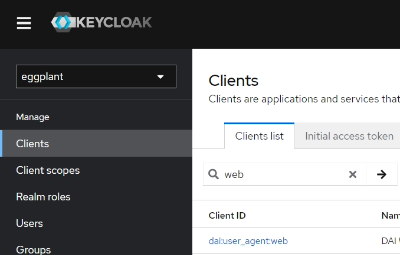
-
client:dai:user_agent:webを選択します。
-
Valid Redirect URIsSettingsを探し、インストール中に新しいサーバーに入力した詳細(スキーム、ホスト名�、ポート)に合わせて更新します。
-
Saveをクリックします。
必要に応じて、SMTPメールサーバーの詳細を入力します。
-
管理コンソールで、Configure > Realm Settingsに移動します。
-
Emailタブを選択します。
-
SMTPサーバーの以下の詳細を入力します:
- Host: Eggplant DAIでメールを送信するSMTPサーバーのホスト名。例:
smtp.yourserver.com。 - Port: SMTPサーバーのEggplant DAIが接続可能なポート番号。
- From: Eggplant DAI内で送信されるメールのSMTPヘッダーに表示されるメールアドレス。
- Enable SSL, Enable StartTLS, Enable AuthenticationSMTPサーバーへの接続を保護するための方法を選択します。
Enable AuthenticationをONに切り替える場合、メールサーバーのusernameとPasswordも提供する必要があります。
- Host: Eggplant DAIでメールを送信するSMTPサーバーのホスト名。例:
-
Saveをクリックします。